【ThinkPad小红点】小红点模拟鼠标单击左键
1、Fn + F8呼叫鼠标/小红点设定

2、点击“管理设置”,打开“滑鼠内容”

3、切换到UltraNav
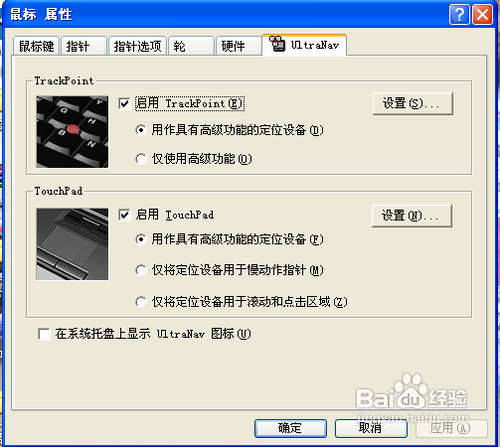
4、点击TrackPoint中的设置按钮,弹出“TrackPoint属性”页面

5、勾选“启用按下以选择”,点击“设定值”

6、弹出“按压选择 设置”

7、勾选“启用松开以选择”,将“击键速度”选择“慢按”

声明:本网站引用、摘录或转载内容仅供网站访问者交流或参考,不代表本站立场,如存在版权或非法内容,请联系站长删除,联系邮箱:site.kefu@qq.com。
阅读量:23
阅读量:107
阅读量:196
阅读量:83
阅读量:27